منشئ PDF مجاني لملفات PDF جديدة
أنشئ مستندات PDF باستخدام منشئ PDF لدينا. إنه لا يسمح لك فقط بإنشاء ملفات PDF فارغة، بل يتيح لك أيضًا تحويل تنسيقات الملفات المختلفة إلى ملفات PDF.
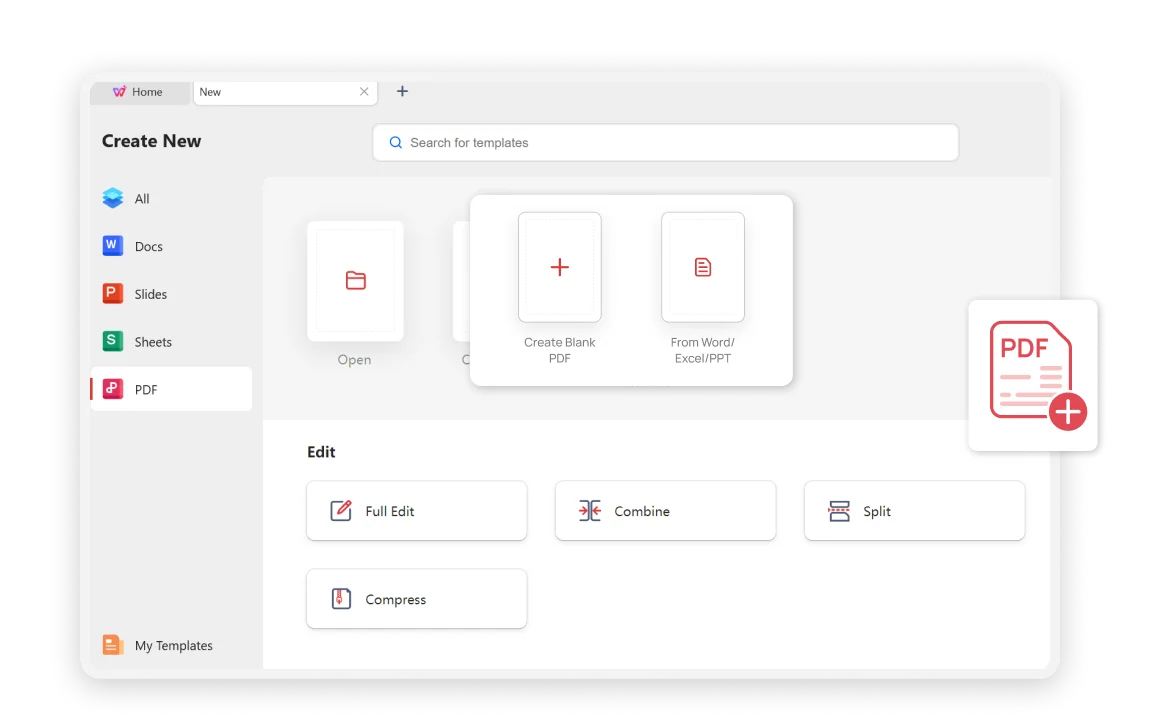
أنشئ مستندات PDF باستخدام منشئ PDF لدينا. إنه لا يسمح لك فقط بإنشاء ملفات PDF فارغة، بل يتيح لك أيضًا تحويل تنسيقات الملفات المختلفة إلى ملفات PDF.
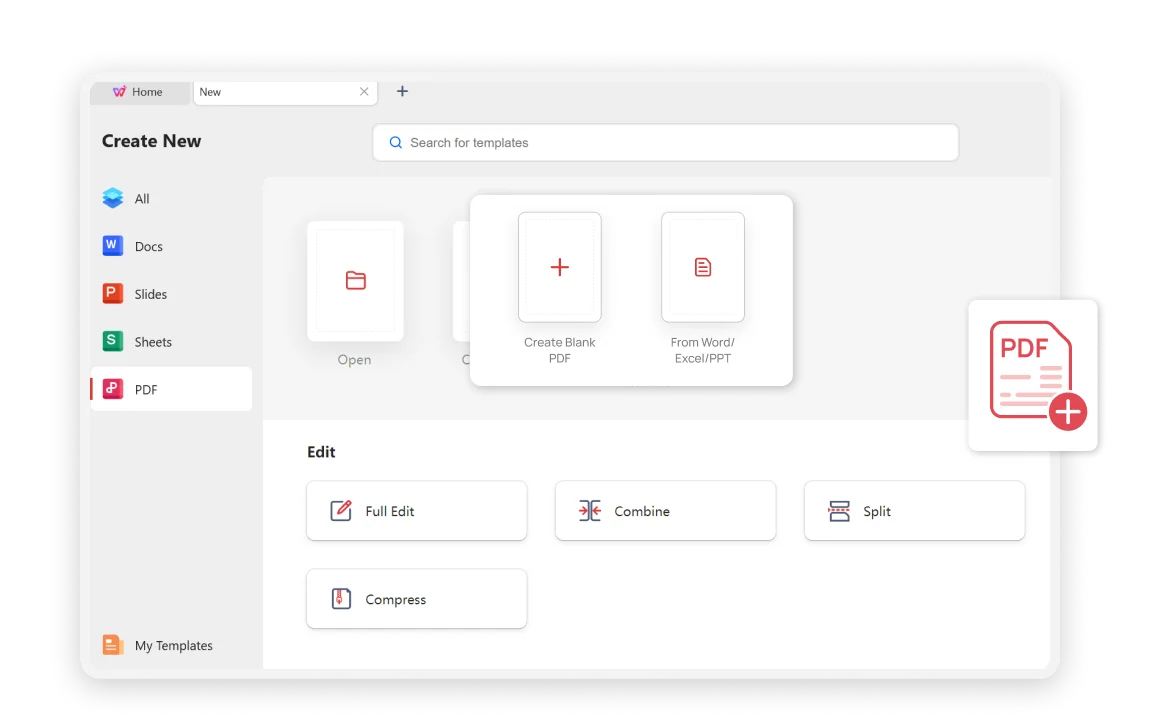
خيارات التخصيص : يوفر WPS Office العديد من خيارات التخصيص التي تسمح لك باختيار حجم الصفحة، النمط، الخط، واللون ليتناسب مع جمالية وعلامة مستندك.
ترقيم الصفحات بسهولة : يمكن للمستخدمين إضافة أرقام صفحات إلى PDF الخاص بك من خلال خيارات التخصيص المختلفة.
التوافق العالي : يمكن لـ WPS Office ضمان أن تكون ملفات PDF الإبداعية الخاصة بك متوافقة مع معايير الصناعة، مما يحقق التوافق والحفاظ على التنسيق.

قم بتحرير النص في مستندات PDF بسهولة باستخدام أدوات التحرير سهلة الاستخدام في WPS Office. أضف روابط جديدة إلى النص أو الصفحات، وقم بتحرير الروابط الحالية في ملفات PDF. فقط اسحب وأفلت الصفحات لإعادة ترتيب أو إعادة تنظيم صفحات PDF بسهولة في WPS Office. إدراج صفحات PDF أو تحديد الصفحات التي ترغب في حذفها وإزالتها بنقرة واحدة.

افتح مستند PDF الخاص بك في WPS Office PDF.

انقر على علامة التبويب "PDF" وحدد "إنشاء PDF من الملف" أو "إنشاء PDF فارغ".

مستندك جاهز، احفظ مستند PDF الجديد. اضبط أي إعدادات أخرى حسب الحاجة. انقر على زر تصدير إلى PDF لبدء التحويل. انتظر حتى تكتمل العملية.

مقارنة مع البرامج عبر الإنترنت الأخرى، يُعتبر WPS أكثر أمانًا. مع أكثر من ثلاثين عامًا من الخبرة، فإنه يتفاخر بسياسات خصوصية صارمة تضمن أمان المواد الخاصة بالعملاء. كحزمة مكتبية مشهورة، يوفر WPS Office قدرات قوية لتحرير PDF تتوافق مع معايير الصناعة لتوافق الملفات والحفاظ على التنسيق.
استخدام أداة PDF عبر الإنترنت من WPS Office يسمح لأي جهاز بالوصول إلى ملفات PDF الخاصة بك وإنشائها، مما يضمن راحة ومرونة المستخدم. استخدم خدمات السحابة الفعالة من WPS Office لضغط ملفات PDF بسهولة على Windows و MacOS و Linux و Android و iOS، والحصول على ملفات عالية الجودة.